Faça uma verificação gratuita e verifique se o seu computador está infectado.
REMOVER AGORAPara usar a versão completa do produto, precisa de comprar uma licença para Combo Cleaner. 7 dias limitados para teste grátis disponível. O Combo Cleaner pertence e é operado por RCS LT, a empresa-mãe de PCRisk.
Instruções de remoção de PriceChomper
O que é PriceChomper?
PriceChomper é uma extensão de navegador compatível com Internet Explorer, Google Chrome, e Mozilla Firefox. Este add-on supostamente ajuda o utilizador a economizar tempo e dinheiro ao fazer compras online - "Veja a marcação com a nossa app comparação de preços! Depois de instalar PriceChomper, vá a uma página de produto e antes de adicionar no carrinho verifique todos os preços disponíveis para se certificar de que está a receber o melhor negócio! ". Estas alegações muitas vezes enganam os utilizadores a pensar que PriceChomper é completamente apropriado e útil, no entanto, devem ser informados que este plug-in é na verdade um adware e um programa potencialmente indesejado (PPI) .. Depois de sorrateiramente de se infiltrar nos navegadores de Internet, PriceChomper começa a gerar anúncios online intrusivos, bem como controlar a atividade de navegação na Internet.
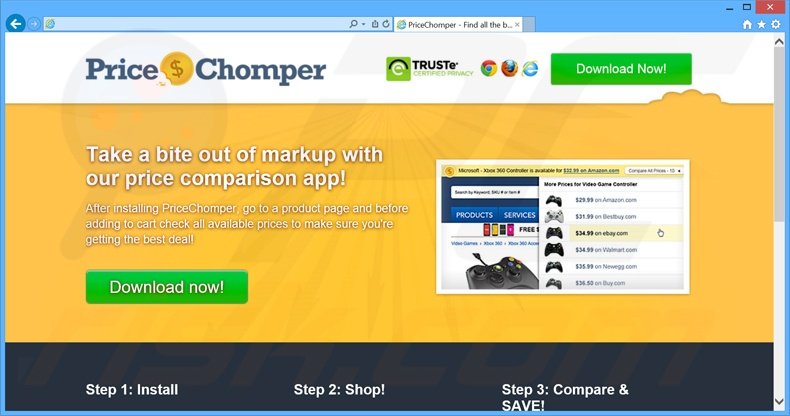
PriceChomper mostra vários tipos de anúncios, empregando uma camada virtual que permite colocar conteúdo gráfico que não se origina a partir do website visitado. Também, alguns dos anúncios exibidos são abertos em novos separadores/janelas do navegador de Internet. É provável que cupões, banner, comparação de compras, pop-up, intersisticiais, ligações patrocinadas, e outros anúncios gerados redireccionarão para lojas online ou outros websites comerciais similares. Não obstante, há também uma possibilidade que o utilizador seja redirecionado para um website não fidedigno que possa conter conteúdo infeccioso, por isso, clicar nos anúncios pode resultar em infeções de computador de alto risco. Além disso, PriceChomper continuamente monitorizar a atividade de navegação de Internet dos utilizadores e recolhe várias informações de software e hardware. A Política de Privacidade deste adware afirma que não recolhe intencionalmente informações de identificação pessoal, no entanto, os dados recolhidos podem ainda incluir tais detalhes. Claramente, a informação como endereços de Protocolo de Internet (IP) (usados para determinar a geo-localização), websites visitados, páginas visualizadas, consultas de pesquisa e outros dados recolhidos podem ser pessoalmente identificáveis (por exemplo, contendo PayPal ou dados de entrada/palavras-passe de contas bancárias) .. O problema é que os desenvolvedores PriceChomper partilhar mais tarde essas informações com terceiros que podem abusar da informação recebida, causando graves problemas de privacidade ou até mesmo roubo de identidade. Se está preocupado com a sua privacidade e segurança de navegação na Internet, desinstale PriceChomper imediatamente.
NÃO recolhemos informações pessoais através do Plugin. Contudo, é possível que, em circunstâncias muito limitadas e raras, as informações pessoais podem ser incidentalmente recolhidas e sem o nosso conhecimento (por exemplo, o Plugin recolhe os URLs dos sites que visita e, em certos casos recolhe os termos de pesquisa que insere num motor de busca, e por isso, se visitar um URL ou o termo que inserir na pesquisa inclui o nome de um indivíduo, este nome seria recolhido por nós).
Existem centenas de aplicações de tipo adware que também oferecem características idênticas - economizando tempo e dinheiro dos utilizadores, permitindo cupões e compras de comparação, por exemplo, CutThePrice, DealDay, Sale Clipper, PriceFountain. Todas essas apps alegam permitir características úteis para criar a impressão de serem legítimas e útes, mas mesmo assim não acrescentam qualquer valor real para o utilizador. PriceChomper e outro adware é projetado para usar o modelo de publicidade 'Pagamento Por Clique (PPC)' para exibir anúncios, uma vez que sempre que o utilizador clica os desenvolvedores de anúncios recebem uma certa quantia de dinheiro. Também, a informação recolhida é vendida mais tarde a terceiros, que é uma outra maneira de gerar lucro. Novamente, PriceChomper não fornece qualquer valor real para o utilizador - o verdadeiro objetivo é gerar rendimento para os seus desenvolvedores.
Como é que PriceChomper foi instalado no meu computador?
Apesar do fato de PriceChomper ter o seu próprio website oficial, é principalmente distribuído usando um método de marketing de software fraudulento chamado 'agregação' - uma instalação de software de terceiros ocultados juntamente com o normal. O problema é que a maioria dos utilizadores não têm cuidado e ignoram a maioria dos passos de descarregamento/instalação, tornando o método de agregação extremamente eficaz. As aplicações falsas como PriceChomper são muitas vezes ocultadas dentro das definições 'Avançadas' ou 'Personalizadas', portanto, saltar estes passos faz com que o utilizador instale tais apps sem o seu consentimento.
Como evitar a instalação de aplicações potencialmente indesejadas?
Preste sempre atenção ao descarregar e instalar o software (especialmente gratuito).. Quando descarregar o software do website de descarregamento do software gratuito, selecione sempre a ligação do descarregamento direto (se possível). Se for forçado a usar o gestor de descarregamento, analise de perto cada passo do procedimento e exclua qualquer software de terceiros que está incluído. Também, cada aplicação deve ser instalada usando as configurações de instalação de 'Avançadas' ou 'Personalizadas', em vez de 'Rápidas' ou 'Típicas' - isso vai expor e permitir a exclusão de agregação de aplicações listadas para a instalação.
Remoção automática instantânea do malware:
A remoção manual de ameaças pode ser um processo moroso e complicado que requer conhecimentos informáticos avançados. O Combo Cleaner é uma ferramenta profissional de remoção automática do malware que é recomendada para se livrar do malware. Descarregue-a clicando no botão abaixo:
DESCARREGAR Combo CleanerAo descarregar qualquer software listado no nosso website, concorda com a nossa Política de Privacidade e Termos de Uso. Para usar a versão completa do produto, precisa de comprar uma licença para Combo Cleaner. 7 dias limitados para teste grátis disponível. O Combo Cleaner pertence e é operado por RCS LT, a empresa-mãe de PCRisk.
Menu rápido:
- O que é PriceChomper?
- PASSO 1. Desinstale a aplicação PriceChomper usando o Painel de Controlo.
- PASSO 2. Remova os anúncios PriceChomper do Internet Explorer.
- PASSO 3. Remova os anúncios PriceChomper do Google Chrome.
- PASSO 4. Remova os 'Anúncios por PriceChomper' do Mozilla Firefox.
- STEP 5. Remova o adware PriceChomper do Safari.
- PASSO 6. Remova a extensão fraudulento do Microsoft Edge.
Remoção do adware PriceChomper:
Utilizadores Windows 10:

Clique com o botão direito do rato no canto inferior esquerdo do ecrã, seleccione Painel de Controlo no Menu de Acesso Rápido. Na janela aberta, escolha Desinstalar um Programa.
Utilizadores Windows 7:

Clique Início ("Logo Windows" no canto inferior esquerdo do seu ambiente de trabalho), escolha o Painel de Controlo. Localize Programas e clique em Desinstalar um programa.
Utilizadores macOS (OSX):

Clique Finder, na janela aberta selecione Aplicações. Arraste a app da pasta das Aplicações para a Reciclagem (localizado em Dock), e depois clique com o botão direito no botão da Reciclagem e selecione Esvaziar Reciclagem.
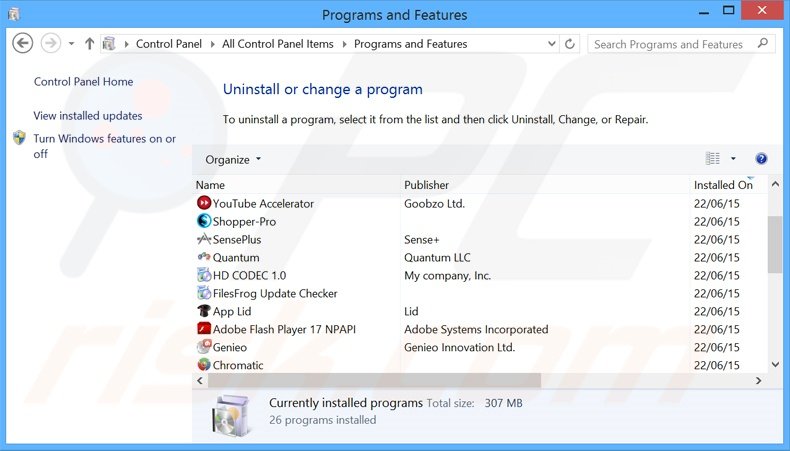
Na janela de desinstalação dos programas, procure por "Price Chomper", selecione esta entrada e clique "Desinstalar" ou "Remover".
Após desinstalar o programa potencialmente indesejado (que provoca os anúncios PriceChomper), faça uma verificação de seu computador por qualquer componente restante indesejado ou infecções por malware possível. Para fazer a verificação do seu computador, use o software recomendado da remoção do malware.
DESCARREGAR removedor de infeções por malware
Combo Cleaner faz uma verificação se o seu computador estiver infetado. Para usar a versão completa do produto, precisa de comprar uma licença para Combo Cleaner. 7 dias limitados para teste grátis disponível. O Combo Cleaner pertence e é operado por RCS LT, a empresa-mãe de PCRisk.
Remova o adware PriceChomper dos navegadores de Internet:
No momento da pesquisa, PriceChomper não instalava qualquer plug-in no navegador do Internet Explorer, Google Chrome, ou Mozilla Firefox; contudo, era agregado a outro adware. Por isso, é recomendável remover todos os add-ons potencialmente indesejados de navegador dos seus navegadores de Internet.
O video demonstra como remover os add-ons potencialmente indesejados do navegador:
 Remova os add-ons fraudulentos do Internet Explorer:
Remova os add-ons fraudulentos do Internet Explorer:
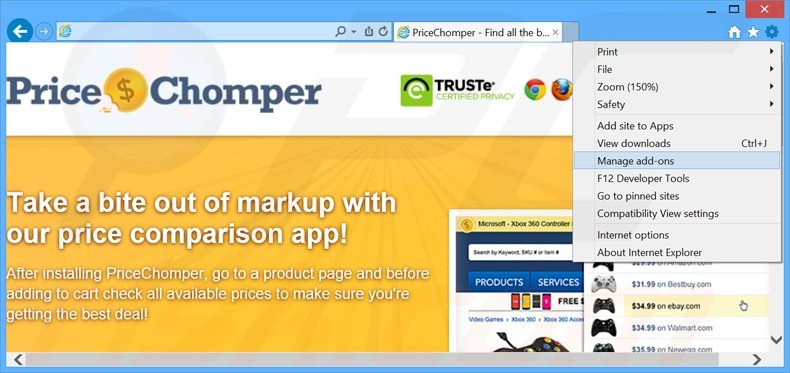
Clique no ícone "ferramenta" das opções do Internet Explorer ![]() (no canto direito superior do Internet Explorer), selecione "Gerir Add-ons". Procure todas as extensões suspeitas recentemente instaladas no navegador, selecione estas entradas e clique "Remover".
(no canto direito superior do Internet Explorer), selecione "Gerir Add-ons". Procure todas as extensões suspeitas recentemente instaladas no navegador, selecione estas entradas e clique "Remover".
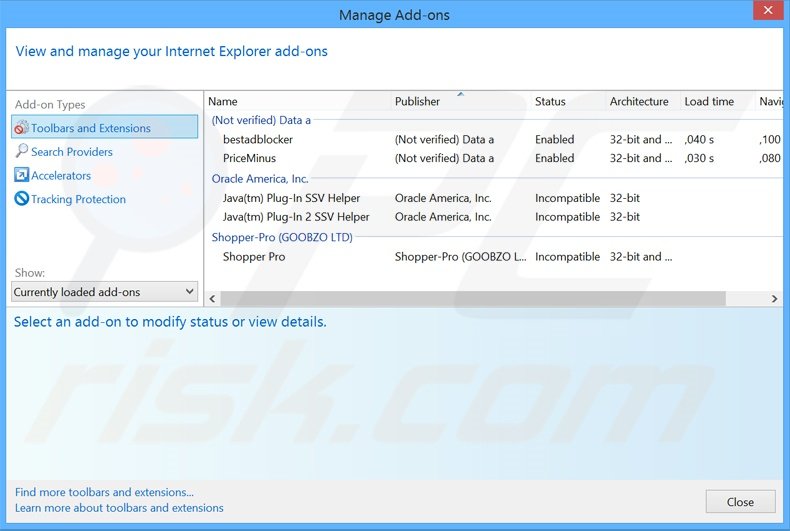
Método opcional:
Se continuar a ter problemas com a remoção do anúncios pricechomper, pode repor as suas definições padrão do Internet Explorer.
Utilizadores Windows XP: Clique em Iniciar, clique em Executar, na janela aberta, digite inetcpl.cpl. Na janela aberta clique no separador Avançado, e depois clique em Repor.

Utilizadores Windows Vista e Windows 7: Clique no logo do Windows, na caixa de pesquisa iniciar, escreva inetcpl. cpl e clique em entrar. Na janela aberta clique no separador Avançado e depois clique em Repor.

Utilizadores Windows 8: Abra o Internet Explorer e clique no ícone da ferramenta. Selecione Opções da Internet.

Na janela aberta, selecione o separador Avançado.

Clique no botão Repor.

Confirme que pretende redefinir as configurações do Internet Explorer para padrão clicando no botão Repor.

 Remova as extensões fraudulentas do Google Chrome:
Remova as extensões fraudulentas do Google Chrome:
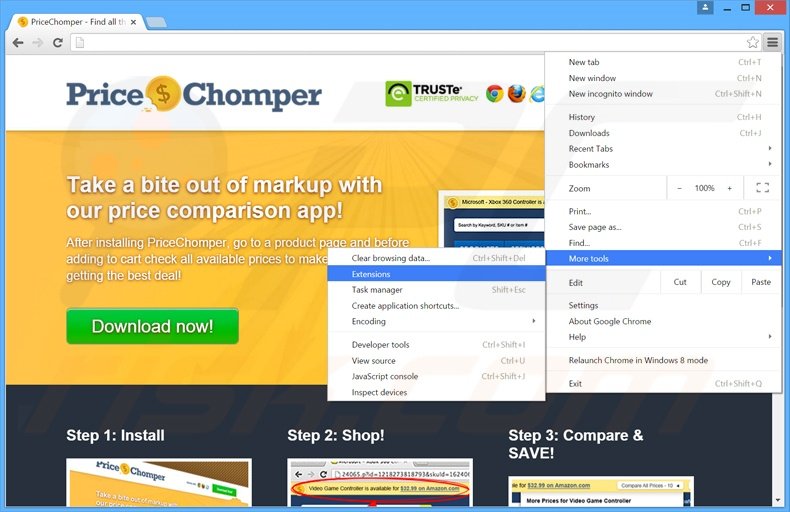
Clique no ícone das opções do Google Chrome ![]() (no canto direito superior do Google Chrome), selecione "Ferramentas" e clique em "Extensões". Encontre todos os add-ons de navegador suspeitos, recentemente instalados, selecione estas entradas e clique no ícone da reciclagem.
(no canto direito superior do Google Chrome), selecione "Ferramentas" e clique em "Extensões". Encontre todos os add-ons de navegador suspeitos, recentemente instalados, selecione estas entradas e clique no ícone da reciclagem.
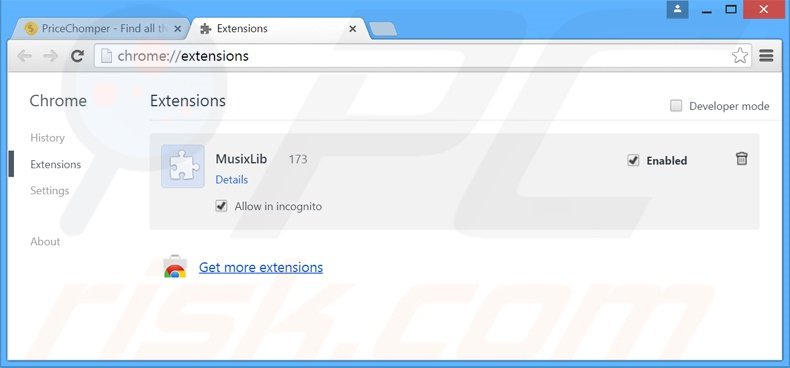
Método opcional:
Se continuar a ter problemas com a remoção do anúncios pricechomper, reinicie as configurações do navegador do Google Chrome. Clique no Chrome menu icon ![]() (no canto superior direito do Google Chrome) e selecione Settings. Faça scroll para o fundo do ecrã. Clique em Advanced… link.
(no canto superior direito do Google Chrome) e selecione Settings. Faça scroll para o fundo do ecrã. Clique em Advanced… link.

Depois de descer para a parte de baixo do ecrã, clique no botão Reset (Restore settings to their original defaults).

Na janela aberta, confirme que deseja redefinir as configurações do Google Chrome para o padrão, clicando no botão Reset.

 Remova os plugins fraudulentos do Mozilla Firefox:
Remova os plugins fraudulentos do Mozilla Firefox:
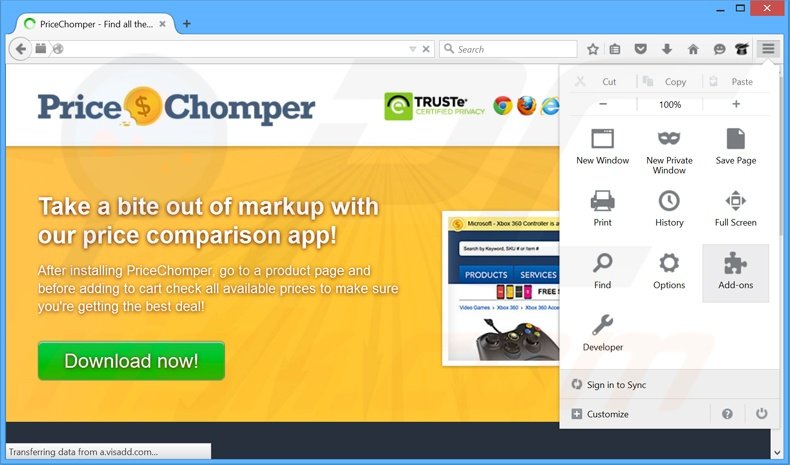
Clique no ícone do menu do Firefox ![]() (no canto superior direito da janela principal), selecione "Add-ons". Clique em "Extensões", na janela aberta, remova todos os plug-ins de navegador suspeitos recentemente instalados.
(no canto superior direito da janela principal), selecione "Add-ons". Clique em "Extensões", na janela aberta, remova todos os plug-ins de navegador suspeitos recentemente instalados.
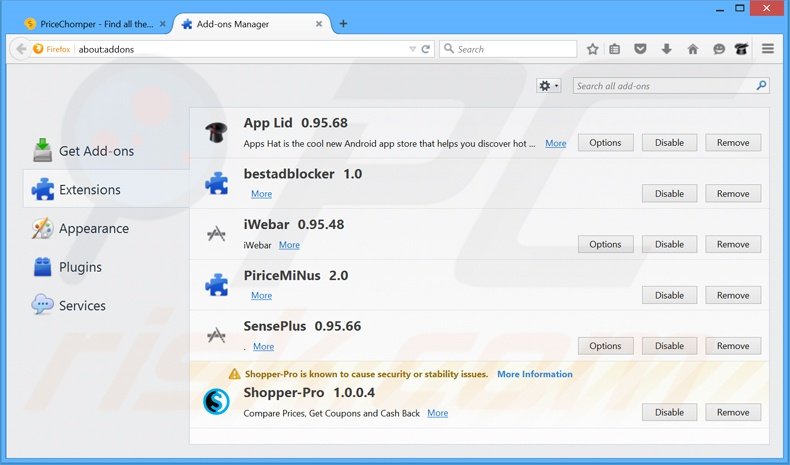
Método opcional:
Os utilizadores de computador que estão a ter problemas com a remoção dos anúncios pricechomper, podem repor as suas definições do Mozilla Firefox. Abra o Mozilla Firefox, no canto superior direito da janela principal clique no menu Firefox ![]() , na caixa do menu suspenso escolha Menu de Ajuda Aberto e selecione o menu de ajuda firefox
, na caixa do menu suspenso escolha Menu de Ajuda Aberto e selecione o menu de ajuda firefox ![]() .
.

Selecione Informação de Soluções de Problemas.

Na janela aberta, clique no botão Repor Firefox.

Nas janelas abertas confirme que quer restaurar as suas configurações do Mozilla Firefox para padrão, clicando no botão Repor.

 Remova extensões fraudulentas do Safari:
Remova extensões fraudulentas do Safari:

Certifique-se de que o seu navegador Safari está ativo, clique no menu Safari, e selecione Preferências….

Na janela aberta clique em Extensões, localize qualquer extensão suspeita instalada, selecione-a e clique Desinstalar.
Método opcional:
Certifique-se de que o seu navegador Safari está ativo e clique no menu Safari. Do menu suspenso, selecione Limpar Histórico e Dados dos Sites.

Na janela aberta selecione histórico todo e clique no botão Limpar Histórico.

 Remova as extensões maliciosas do Microsoft Edge:
Remova as extensões maliciosas do Microsoft Edge:

Clique no ícone do menu Edge ![]() (chromium) (no canto superior direito do Microsoft Edge), selecione "Extensões". Localize todos os add-ons suspeitos de instalar recentemente e clique em "Remover" abaixo dos nomes.
(chromium) (no canto superior direito do Microsoft Edge), selecione "Extensões". Localize todos os add-ons suspeitos de instalar recentemente e clique em "Remover" abaixo dos nomes.

Método opcional:
Se continuar a ter problemas com a remoção do anúncios pricechomper, redefina as configurações do navegador Microsoft Edge. Clique no ícone do menu Edge ![]() (chromium) (no canto superior direito do Microsoft Edge) e selecione Configurações.
(chromium) (no canto superior direito do Microsoft Edge) e selecione Configurações.

No menu de configurações aberto, selecione Redefinir configurações.

Selecione Restaurar configurações para os seus valores padrão. Na janela aberta, confirme que deseja redefinir as configurações do Microsoft Edge para o padrão, clicando no botão Redefinir.

- Se isso não ajudou, siga estas instruções alternativas, explicando como redefinir o navegador Microsoft Edge.
Resumo:
 Mais comumente, o adware ou aplicações potencialmente indesejadas infiltram-se nos navegadores de Internet do utilizadores através de descarregamentos de software gratuito. Note que a fonte mais segura para fazer o descarregamento do software gratuito é que é o website dos desenvolvedores. Para evitar a instalação deste adware, deve prestar muita atenção ao descarregar e instalar o software gratuito. Ao instalar o programa gratuito já descarregue escolha as opções de instalação personalizada ou avançada - esta etapa irá revelar todos as aplicações potencialmente indesejadas que estão a ser instaladas juntamente com o seu programa gratuito escolhido.
Mais comumente, o adware ou aplicações potencialmente indesejadas infiltram-se nos navegadores de Internet do utilizadores através de descarregamentos de software gratuito. Note que a fonte mais segura para fazer o descarregamento do software gratuito é que é o website dos desenvolvedores. Para evitar a instalação deste adware, deve prestar muita atenção ao descarregar e instalar o software gratuito. Ao instalar o programa gratuito já descarregue escolha as opções de instalação personalizada ou avançada - esta etapa irá revelar todos as aplicações potencialmente indesejadas que estão a ser instaladas juntamente com o seu programa gratuito escolhido.
Ajuda na remoção:
Se estiver a experienciar problemas ao tentar remover anúncios pricechomper a partir do seu computador, por favor, peça ajuda no nosso fórum de remoção de malware.
Deixe um comentário:
Se tiver informações adicionais sobre anúncios pricechomper ou a sua remoção por favor, partilhe o seu conhecimento na secção de comentários abaixo.
Fonte: https://www.pcrisk.com/removal-guides/9124-pricechomper-adware
Partilhar:

Tomas Meskauskas
Pesquisador especialista em segurança, analista profissional de malware
Sou um apaixonado por segurança e tecnologia de computadores. Tenho experiência de mais de 10 anos a trabalhar em diversas empresas relacionadas à resolução de problemas técnicas e segurança na Internet. Tenho trabalhado como autor e editor para PCrisk desde 2010. Siga-me no Twitter e no LinkedIn para manter-se informado sobre as mais recentes ameaças à segurança on-line.
O portal de segurança PCrisk é fornecido pela empresa RCS LT.
Pesquisadores de segurança uniram forças para ajudar a educar os utilizadores de computadores sobre as mais recentes ameaças à segurança online. Mais informações sobre a empresa RCS LT.
Os nossos guias de remoção de malware são gratuitos. Contudo, se quiser continuar a ajudar-nos, pode-nos enviar uma ajuda, sob a forma de doação.
DoarO portal de segurança PCrisk é fornecido pela empresa RCS LT.
Pesquisadores de segurança uniram forças para ajudar a educar os utilizadores de computadores sobre as mais recentes ameaças à segurança online. Mais informações sobre a empresa RCS LT.
Os nossos guias de remoção de malware são gratuitos. Contudo, se quiser continuar a ajudar-nos, pode-nos enviar uma ajuda, sob a forma de doação.
Doar
▼ Mostrar comentários